画像APIとは
microCMSには、画像の編集を行うことができる、画像APIという機能が備わっています。
アップロード時に編集を行わなくても、アップロード後の画像URLに対してパラメータを付与することで、様々な編集を行うことが可能です。
画像処理には、imgixのRendering APIを利用しています。
こちらのドキュメントに記載しているパラメータ以外にも、利用可能なパラメータがございます。
APIに関して詳しく知りたい方は、imgixの公式リファレンスをご覧ください。
Information
?auto=formatについては対応しておりません。あらかじめご了承ください。- Amazon S3連携を有効にしている場合、画像APIは利用できません。
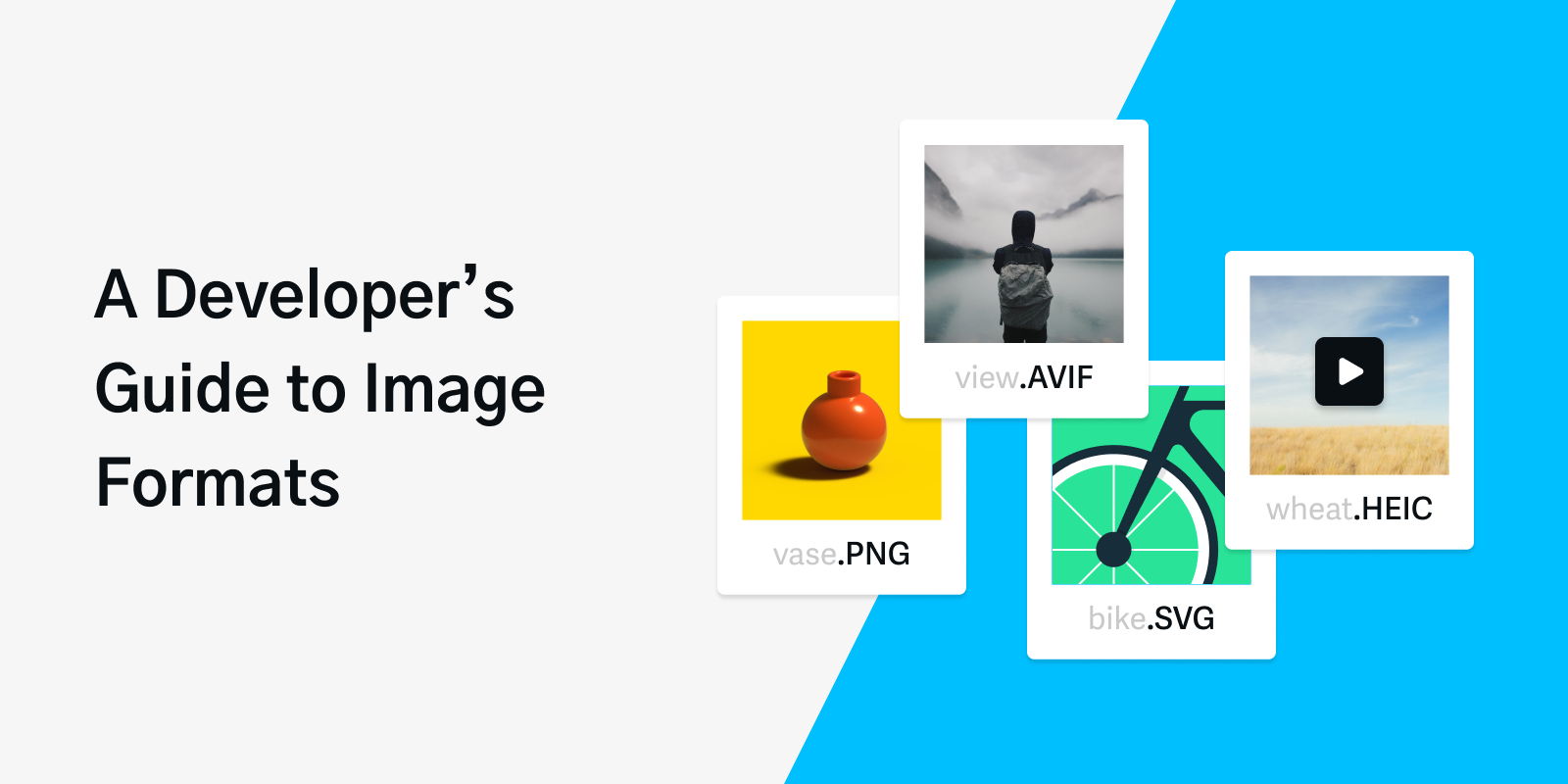
- A Developer’s Guide to Understanding Image Types | Best Practices | Getting Started
- https://docs.imgix.com/best-practices/guide-to-image-types#which-image-formats-can-be-served-with-imgix
Information
- SVG形式については、画像APIをご利用いただけません。
画像APIの適用方法
画像APIは、microCMSから取得した画像をフロントエンドで表示する際に、URLの末尾にパラメータを付与することで適用されます。
画像フィールド・複数画像フィールドへの適用方法
画像フィールドや複数画像フィールドに画像を登録すると、画像のURLを含むレスポンスが返却されます。
// 画像フィールド
"image": {
"url": "https://images.microcms-assets.io/assets/xxxx/yyyy/image.png.",
"height": 630,
"width": 1200
}
// 複数画像フィールド
"imageList": [
{
"url": "https://images.microcms-assets.io/assets/xxxx/yyyy/image1.png",
"height": 630,
"width": 1200
},
{
"url": "https://images.microcms-assets.io/assets/xxxx/yyyy/image2.png",
"height": 630,
"width": 1200
}
]このURLの末尾にパラメータを追加することで、画像APIを適用できます。以下はその実装例です。
画像フィールドの画像に適用する実装例
export default async function Page() {
// 画像フィールドのデータを取得
const { image } = await client.getListDetail({
endpoint: 'post',
contentId: 'contentId',
})
// 取得した画像のURLにパラメータを追加
const optimizedImage = `${image.url}?w=600`
return <img src={optimizedImage} alt='' />
}複数画像フィールドの画像に適用する実装例
export default async function Page() {
// 複数画像フィールドのデータを取得
const { images } = await client.getListDetail({
endpoint: 'post',
contentId: 'contentId',
})
// 複数画像フィールドで登録した各画像のURLにパラメータを追加
const optimizedImages = images.map(image => `${image.url}?w=600`)
return (
<div>
{optimizedImages.map((url, index) => (
<img key={index} src={url} alt='' />
))}
</div>
)
}リッチエディタ内の画像への適用方法
リッチエディタに登録したデータのレスポンスはHTML形式となるため、画像APIを適用するためには、画像URL部分を抜き出す必要があります。
適用方法は、ヘルプ記事の「リッチエディタ内の画像に対して、画像APIを適用したい」をご確認ください。
Information
wパラメータとhパラメータに限り、リッチエディタの中で画像ごとに指定することができます。設定方法は、「リッチエディタの操作方法」をご確認ください。
主なパラメータ
画像APIで使用できる主なパラメータは以下の通りです。これらのパラメータを組み合わせて使用することで、画像の形式、サイズ、品質を柔軟に調整できます。

- 画像サイズ
- https://document.microcms.io/image-api/size

- 品質
- https://document.microcms.io/image-api/quality

- 解像度・画面サイズ
- https://document.microcms.io/image-api/dpr

- フォーマット
- https://document.microcms.io/image-api/format

- テキスト
- https://document.microcms.io/image-api/text

- 枠線
- https://document.microcms.io/image-api/border
